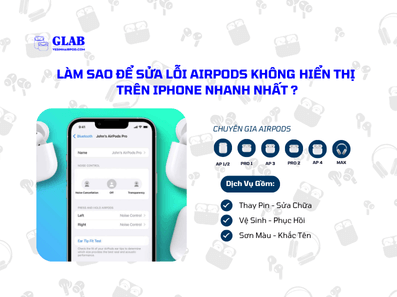Làm Sao Để Sửa Lỗi Airpods Không Hiển Thị Trên iPhone Nhanh Nhất ?
Bạn đã biết cách sửa lỗi Airpods không hiển thị trên iPhone chưa ? Airpods không hiển thị trên iPhone là một vấn đề khá phổ biến mà nhiều người dùng gặp phải. Khi tai nghe của bạn không xuất hiện trong danh sách thiết bị Bluetooth, điều này có thể gây ra nhiều bất tiện. Đừng lo lắng, có một số giải pháp đơn giản và hiệu quả mà bạn có thể tự mình thực hiện để khắc phục tình trạng này nhanh chóng. Cùng GLAB đón xem nhé !

Tại Sao Airpods Không Hiển Thị Trên iPhone Của Bạn?
Việc Airpods không xuất hiện trong danh sách Bluetooth hoặc không kết nối được với iPhone là một vấn đề khá phổ biến mà nhiều người dùng gặp phải. Có một số nguyên nhân phổ biến dẫn đến tình trạng này, bao gồm:
- Bạn quên bật Bluetooth hoặc vô tình tắt mà không hay biết.
- Hệ điều hành iOS quá cũ, không tương thích.
- Hộp sạc Airpods chưa đóng hoàn toàn, chưa khít.
- Airpods đang ở quá xa thiết bị, nằm ngoài phạm vi kết nối.
- Airpods bị chai pin hoặc pin yếu (cần sạc đầy lại để kiểm tra).
- Airpods bị rơi rớt, va đập mạnh hoặc dính nước dẫn đến hư hỏng bên trong.
Những lỗi này cũng có thể xảy ra trên các thiết bị Apple khác như iPad hay MacBook, vì vậy hiểu rõ nguyên nhân sẽ giúp bạn dễ dàng hơn trong việc khắc phục lỗi.
Cách Sửa Lỗi Airpods Không Hiển Thị Trên iPhone Đơn Giản, Hiệu Quả
Dưới đây là những bước khắc phục đơn giản và hiệu quả mà bạn có thể tự thực hiện tại nhà:
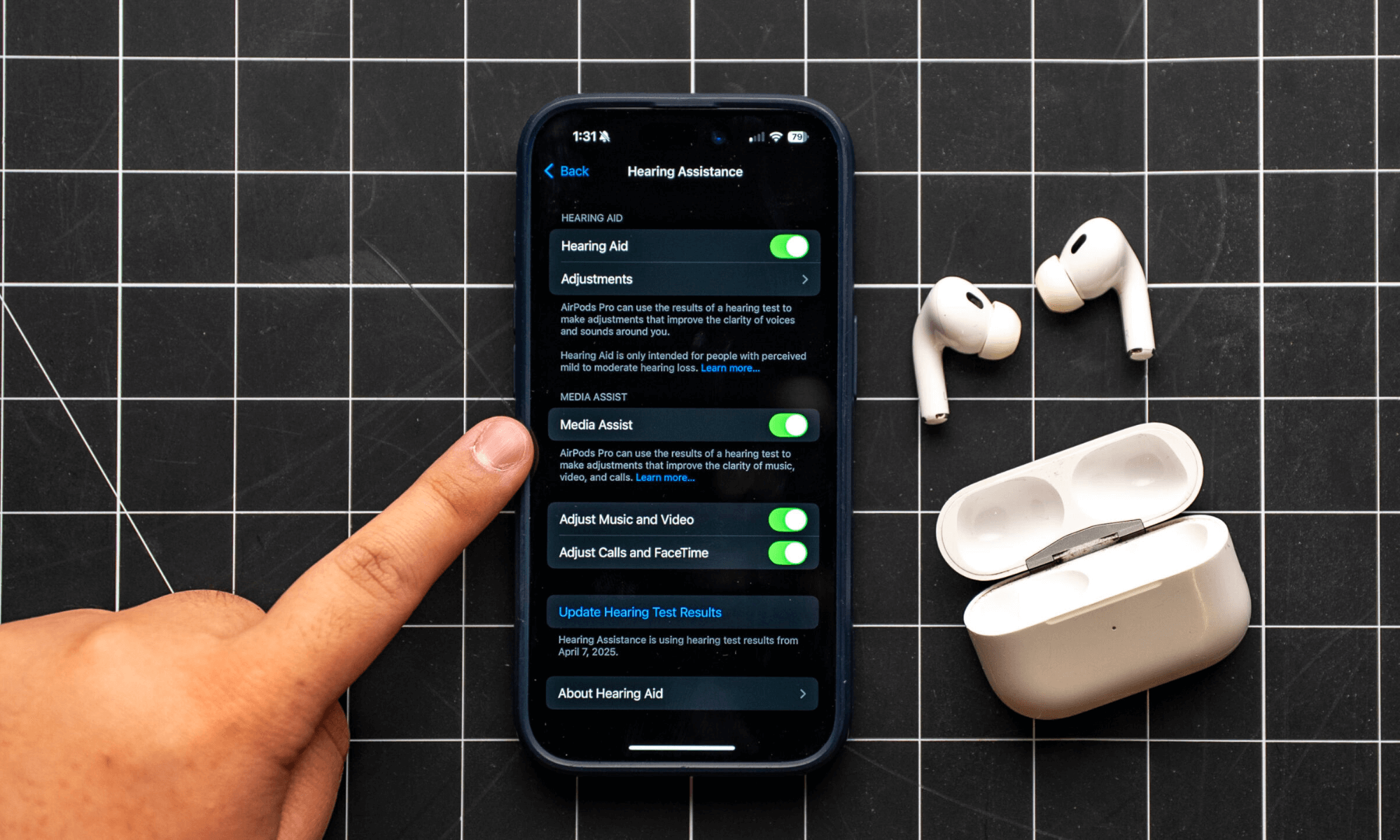
1. Kiểm Tra Sạc và Nguồn Điện
Đầu tiên và quan trọng nhất, hãy đảm bảo rằng cả Airpods và hộp sạc đều đã được sạc đầy pin. Một trong những lý do phổ biến nhất khiến Airpods không hiển thị là do hết pin.
Kiểm tra đèn trạng thái trên hộp sạc:
- Màu xanh lá cây: Pin đầy hoặc gần đầy.
- Màu hổ phách: Pin còn ít, cần sạc.
Sau đó, bạn cắm hộp sạc vào nguồn điện và đặt Airpods vào bên trong để sạc. Đợi khoảng 15-30 phút rồi thử kết nối lại.
2. Khởi Động Lại Bluetooth và Thiết Bị
Đôi khi, việc khởi động lại đơn giản có thể giải quyết được các lỗi kết nối tạm thời.
- Vào Cài đặt > Bluetooth.
- Tắt công tắc Bluetooth, đợi vài giây rồi bật lại.
- Nhấn giữ nút nguồn và một trong hai nút âm lượng cho đến khi thanh trượt “Tắt nguồn” xuất hiện. Kéo thanh trượt để tắt máy, đợi khoảng 30 giây rồi bật lại.
3. Đặt Lại Cài Đặt Mạng
Việc đặt lại cài đặt mạng sẽ xóa tất cả các kết nối Wi-Fi, Bluetooth, và VPN đã lưu. Nhưng không làm mất dữ liệu của bạn.
- Vào Cài đặt > Cài đặt chung > Chuyển hoặc đặt lại iPhone.
- Đặt lại > Đặt lại cài đặt mạng.
- Sau khi đặt lại, hãy thử kết nối lại Airpods.
4. Đặt Lại Airpods (Reset Airpods)
Đây là phương pháp mạnh mẽ hơn, giúp khắc phục nhiều lỗi kết nối bằng cách đưa Airpods về trạng thái cài đặt gốc.
- Đặt cả hai chiếc Airpods vào hộp sạc và đóng nắp lại, đợi 30 giây.
- Mở nắp hộp sạc.
- Trên iPhone, vào Cài đặt > Bluetooth.
- Tìm tên Airpods của bạn > Nhấn vào biểu tượng chữ “i” bên cạnh.
- Sau đó chọn Quên thiết bị này > Xác nhận thao tác.
- Mở nắp hộp sạc, và nhấn giữ nút ở mặt sau của hộp.
- Chờ cho đến khi đèn trạng thái nhấp nháy màu hổ phách sang màu trắng.
- Mở khóa iPhone, đặt hộp sạc Airpods đã mở nắp gần iPhone.
- Một cửa sổ bật lên sẽ xuất hiện trên màn hình iPhone.
- Làm theo các bước trên màn hình để kết nối lại.

Làm Gì Khi Airpods Không Hiển Thị Trong Bluetooth Của iPhone?
Nếu bạn đã thử các bước trên mà Airpods vẫn không hiển thị trong danh sách Bluetooth của iPhone, hãy tham khảo các giải pháp sau:
1. Vô Hiệu Hóa Wifi và Dữ Liệu Di Động Tạm Thời
Đôi khi, tín hiệu Wifi hoặc dữ liệu di động có thể gây nhiễu sóng Bluetooth. Thử tắt cả Wifi và dữ liệu di động trên iPhone, sau đó chỉ bật Bluetooth và thử kết nối lại Airpods.
2. Cập Nhật Phần Mềm iOS
Đảm bảo iPhone của bạn đang chạy phiên bản iOS mới nhất. Các bản cập nhật thường bao gồm các sửa lỗi và cải thiện hiệu suất, có thể khắc phục sự cố kết nối. Vào Cài đặt > Cài đặt chung > Cập nhật phần mềm. Tải xuống nếu có bản cập nhật mới. Quá trình này thường sẽ mất vài phút.
3. Kiểm Tra Sự Tương Thích của Thiết Bị
Đảm bảo Airpods của bạn tương thích với phiên bản iOS trên iPhone. Mặc dù hiếm khi xảy ra, nhưng các mẫu Airpods đời cũ có thể không hoạt động tốt với các phiên bản iOS quá mới (hoặc ngược lại).
4. Vệ Sinh Airpods và Hộp Sạc
Bụi bẩn hoặc vật cản nhỏ có thể làm gián đoạn kết nối sạc hoặc cảm biến của Airpods. Sử dụng tăm bông khô hoặc khăn mềm để vệ sinh các điểm tiếp xúc sạc trên Airpods và bên trong hộp sạc. Hoặc đến GLAB để sử dụng dịch vụ vệ sinh tai nghe Airpods và hộp sạc chuyên nghiệp nhé !
5. Thử Kết Nối Với Thiết Bị Khác
Nếu có thể, hãy thử kết nối Airpods với một thiết bị Apple khác (như iPad, máy Mac) để xác định xem vấn đề nằm ở Airpods hay iPhone. Nếu Airpods kết nối được với thiết bị khác, khả năng cao vấn đề nằm ở iPhone của bạn.
6. Liên Hệ Hỗ Trợ Của Apple
Nếu bạn đã thử tất cả các bước trên mà Airpods vẫn không hiển thị trên iPhone. Tốt nhất, bạn nên liên hệ với bộ phận hỗ trợ của Apple hoặc mang thiết bị đến trung tâm bảo hành ủy quyền để được kiểm tra và sửa chữa. Ngoài ra, bạn có thể tham khảo dịch vụ Sửa chữa Airpods bên thứ ba, nếu bạn muốn nhanh và tiết kiệm cũng như đã hết thời gian bảo hành. GLAB là lựa chọn đáng tin cậy tại TP.HCM nếu bạn cần sửa tai nghe Airpods và hộp sạc của mình.
Đọc Thêm:
- Hướng Dẫn Chi Tiết Cách Khắc Phục Lỗi iPhone Không Tìm Thấy Airpods
- Tại Sao Airpods Không Hiển Thị Trên Find My Map Của Apple
- Cách Sửa Lỗi Airpods Không Hiển Thị Trên Bluetooth Ngay Tại Nhà
Câu Hỏi Thường Gặp Khi Sửa Lỗi Airpods Không Hiển Thị Trên iPhone
1. Airpods Đã Kết Nối Với iPhone Khác, Vậy Có Cần “Quên Thiết Bị” Trên Thiết Bị Cũ Không?
Câu trả lời là CÓ. Nếu Airpods của bạn đã được ghép nối với một thiết bị khác và bạn muốn kết nối chúng với iPhone hiện tại. Tốt nhất là nên “quên thiết bị” trên thiết bị cũ. Điều này giúp đảm bảo Airpods không cố gắng kết nối với thiết bị đã ghép nối trước đó và gây ra xung đột.
2. Đèn Trạng Thái Trên Hộp Sạc Airpods Nhấp Nháy Màu Hổ Phách Nhưng Không Chuyển Sang Màu Trắng?
Điều này có thể chỉ ra rằng Airpods đang gặp lỗi kết nối hoặc pin yếu. Hãy thử sạc đầy Airpods và hộp sạc. Nếu vẫn không được, hãy thực hiện đặt lại Airpods (reset) theo hướng dẫn ở trên.
3. Có Cần Cập Nhật Firmware Cho Airpods Không?
Firmware của Airpods thường tự động cập nhật khi Airpods được kết nối với iPhone có kết nối mạng và đang sạc. Bạn không cần thực hiện cập nhật thủ công. Tuy nhiên, việc đảm bảo iPhone của bạn chạy phiên bản iOS mới nhất sẽ giúp Airpods cũng có firmware mới nhất.
4. Tại Sao Một Bên Airpods Kết Nối Được Còn Bên Kia Thì Không?
Nếu một bên Airpods không kết nối được. Hãy thử đặt cả hai tai nghe vào hộp sạc, đóng nắp lại trong vài giây rồi mở ra. Kiểm tra xem cả hai tai nghe có được sạc đầy không. Nếu vẫn không được, hãy thực hiện đặt lại Airpods. Nếu vấn đề vẫn tiếp diễn, có thể một trong hai tai nghe đang gặp lỗi và cần được kiểm tra.
Với những hướng dẫn chi tiết từ GLAB, hy vọng bạn đã có thể tự sửa lỗi Airpods không tìm thấy trên iPhone của mình. Trong trường hợp cần sự trợ giúp về kỹ thuật, hãy đặt lịch hẹn sửa chữa Airpods với GLAB ngay hôm nay để nhận được dịch vụ chất lượng và uy tín. Hãy thường xuyên đón xem và theo dõi BLOG của GLAB để không bỏ lỡ những thông tin công nghệ thú vị khác!